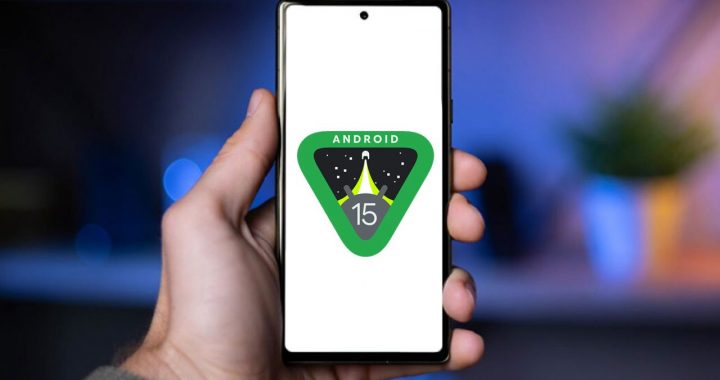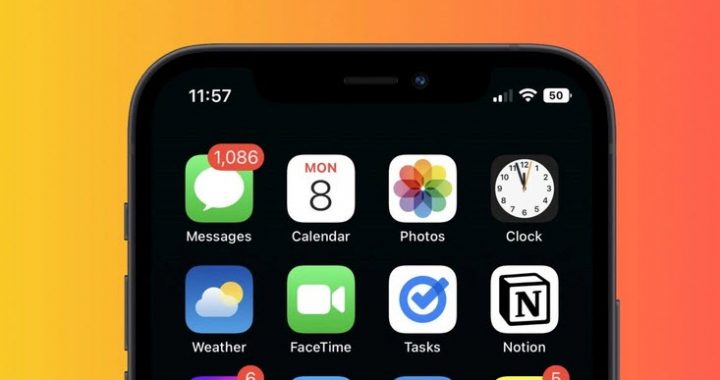PDF Dokümanı Fotoğrafa Dönüştürme
3 min readWindows 10’da PDF dosyalarını JPG dosyasına dönüştürmek için İnternet ortamında bir çok online platform bulabilirsiniz. Güvenilir bir kaynak arıyorsanız, Adobe’nin çevrim içi dönüştürme aracını kullanabilir ve PDF dosyanızı JPG olarak kaydedebilirsiniz. Bu yazımızda Windows 10’da PDF dokümanı JPG formatına yani fotoğrafa dönüştürme işleminin nasıl yapılacağını ele alacağız.
Windows 10’da PDF’yi JPG’e Dönüştürme
Windows 10’da PDF dosyasını JPG dosya formatına dönüştürmek için aşağıdaki adımları sırasıyla takip edebilirsiniz.
- Windows 10 bilgisayarda PDF’yi JPG’e dönüştürmek için ilk önce bilgisayarda bir web tarayıcısı (Chrome, Firefox, Mozilla, Microsoft Edge gibi) açın.
- Adobe’nin çevrimiçi PDF’den JPG’ye dönüştürme web sayfasını ziyaret edin.

- Açılan Adobe web sayfasının ortadaki “Select a file” seçeneğine tıklayın.
- “Select a file” butonuna tıkladığınızda karşınıza bir Dosya Gezgini penceresi açılacaktır.
- Burada, PDF dosyanızın bulunduğu klasöre gidin ve Adobe’nin PDF’den JPG’ye dönüştürme sitesine yüklemek için bir PDF dosyası seçin.

- Adobe sitesinde, “Convert PDF to JPG” bölümünde, sol altta yer alan “Convert to” açılır menüsünü tıklayın ve “JPG”yi seçin.
- Ardından, bu bölümün sağ alt tarafında yer alan “Convert to JPG”yi tıklayın. Adobe, dosyanızı PDF dosyasından JPG dosya formatına dönüştürmeye başlayacaktır.
- Dosyanızın dönüştürme işlemi bittikten sonra, Adobe sitesinde “Your File is Ready” sayfasını göreceksiniz.
- Bu bölümde, JPG formata dönüştürülen dosyaların ZIP arşivini indirmek için ilk etapta Google, Apple veya Adobe hesabı ile bir oturum açmanız gereklidir.
- Oturum açtıktan sonra “Download” seçeneğine tıklayın.
- ZIP dosyası muhtemelen İndirilenler klasörüne inecektir.
- İndirdiğiniz ZIP dosyasını bulun,
- ZIP arşivine sağ tıklayın ve menüden Birlikte Aç > Windows Gezgini’ni seçin.
- Açılan klasörde, PDF dosyanızın her sayfası için bir JPG fotoğrafını göreceksiniz.
Windows 10’da PDF’den JPG’ye dönüştürmek için çevrimiçi yolu kullanmak istemiyorsanız, daha manuel bir seçenek, PDF sayfalarının her birinin ekran görüntüsünü alarak JPG formatında kaydetmektir. Bu yöntem az sayfalı PDF dosyaları için kullanışlıdır. Ancak çoklu PDF sayfalar için zahmetli ve zaman alan bir iştir. Bu nedenle, Windows 10 bilgisayarda PDF dosyasını online olarak JPG formatına dönüştürmek oldukça pratik ve kolay bir işlemdir.